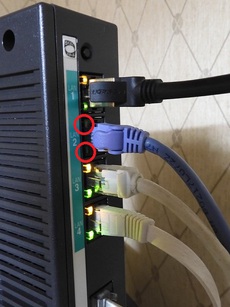2019年04月02日
SSD シリコンディスクをインストールしてみる←中止
まぁ、結局中止しましたが、、、それまでの経緯を備忘録として書いておきます、今回なにも役に立たない記事ですので退屈でしようが無い方のみ流し読みで、、、(^^;)ゴメンナサイ
今更SSDの記事でも無いだろうと思うけどちょっと思うところが有って、以前は頻繁に壊れたHDDですが、、、ここ数年は安売りのを買っても壊れなくなりましたねぇ。
壊れないので、まぁこれで良いのかもと、、、いじりだすと色々と費用が掛かりますので、、、(^^;)。
元々節約のための自作パソコンでしたが、、、、素人バイク整備のための整備工具買うのと一緒で、パソコンもメーカー品やショップパソコン買っても費用的にはあまり変わらなかったかなぁって思います(^^;)。
で、今の所メインパソコンは使えているのです、スペックは全然高くないのですが2015年の組み立てで
◆windows8.1の無料アップグレードしたWindows10 PRO(64bit)
◆マザーボードはGIGABYTEのH97のチップセット付マイクロATX
◆CPUはi3の第4世代 4160
◆メモリーは4GBX2の8GB
です、特に重い作業はしないので速度だけ我慢すればまぁ良いかな?って。
で、こっちがメインパソコンが不具合の時用のサブパソコンで、以前はメインだった2011年の組み立て、
◆windows7の無料アップグレードしたWindows10 PRO(32bit)
◆マザーボードはGIGABYTEのP45のチップセット付ATX
◆グラフィックボードが無いので安物追加
◆CPUはCore2duo E6850
◆メモリーは2GBの1枚刺し
ですが、さすがに今では遅すぎてイライラする、、、OSが32bitなのでメモリーも増やせず、、、。
元々ソフトの関係で32bitで組んだんですが、そのソフトも組んでからほとんど使わず、、、失敗だったかなぁって。
今更SSDの記事でも無いだろうと思うけどちょっと思うところが有って、以前は頻繁に壊れたHDDですが、、、ここ数年は安売りのを買っても壊れなくなりましたねぇ。
壊れないので、まぁこれで良いのかもと、、、いじりだすと色々と費用が掛かりますので、、、(^^;)。
元々節約のための自作パソコンでしたが、、、、素人バイク整備のための整備工具買うのと一緒で、パソコンもメーカー品やショップパソコン買っても費用的にはあまり変わらなかったかなぁって思います(^^;)。
で、今の所メインパソコンは使えているのです、スペックは全然高くないのですが2015年の組み立てで
◆windows8.1の無料アップグレードしたWindows10 PRO(64bit)
◆マザーボードはGIGABYTEのH97のチップセット付マイクロATX
◆CPUはi3の第4世代 4160
◆メモリーは4GBX2の8GB
です、特に重い作業はしないので速度だけ我慢すればまぁ良いかな?って。
で、こっちがメインパソコンが不具合の時用のサブパソコンで、以前はメインだった2011年の組み立て、
◆windows7の無料アップグレードしたWindows10 PRO(32bit)
◆マザーボードはGIGABYTEのP45のチップセット付ATX
◆グラフィックボードが無いので安物追加
◆CPUはCore2duo E6850
◆メモリーは2GBの1枚刺し
ですが、さすがに今では遅すぎてイライラする、、、OSが32bitなのでメモリーも増やせず、、、。
元々ソフトの関係で32bitで組んだんですが、そのソフトも組んでからほとんど使わず、、、失敗だったかなぁって。
前回が4年目で組み換えだったので、もうそろそろ新しいシステムにしても良いのですが、先立つものと踏ん切りが、、、(^^;)。
それにタブレットも手に入れて、ネットだけならそっちでも良い訳で、、、。
最近のパソコンもHDDと同じく壊れないですからねぇ。過去の記事見ていると色々と壊れてたんですが、、、。
はてさてどうするか、、、???
そこで、少しばかり速度が速くなるよと言われるシリコンディスク(SSD)にして様子を見てみようかと考えた訳です。
DATA用HDDはいつも別にして不慮の事故にもある程度対応出来るようにしています、定期的にDATAのみのバックアップも取っていますから実際はOSの速さだけになるんですが。
OSだけなら120GBでも良いかと言う事で、これにしました。深い意味は有りませんが、、、最近半島方面のメーカーは情勢がおかしいし、国交断絶にでもなったら、、、(^^;)まぁ、しばらくは買わない方が無難かもねぇ。

で、ですねぇ、、、
今現在のHDD情報が、、、
スタートメニューを右クリックして
設定メニューの「ディスク管理」を開くと

OSの入っているディスク、、、
現在、DATA保護のためHDDはこれだけを繋いであとは外しています。
右クリックしてプロパティを開くと、、、

ボリュームタグのパーティションのスタイルが「MBR(マスターブートレコード)」になっています。
メインパソコンの方は2015年に組んだので、「GPT(GUIDパーティションテーブル)」になっています。
両者の違いは、2TBを超えるディスクが扱えるか扱えないかの差なんですね。
これ自体2TBを超えるSSDも買う事は無いので、このままクローンを作っても良いのですが、何か制限が有ると言うのも、ちょっと気にかかる訳です。
OSの入ったHDDからSSDにクローンを作って入替するのにパーティションを変更しながらコピーできる無料ソフトも有るようなので、試しにやってみようかと。
が、しかし、、、
何やら途中から、有料ソフトでないと先に進まない様な案内でした、、、で、結局止め!
いろんな方法も書かれているので、お暇な方は続けて見て下さい、、、私は面倒で、これを使えば一発ってのが良いなぁ。
で、ですねぇ、、、
これよりも何よりも、、、

一番の問題は、上にもチラッと書いたけど、「Win10が32bit」なんですねぇ、、、
32bitはメモリーが3GB前後しか認識しないんですねぇ、2GBでも以前は必要十分だったけど今ではねぇ。
それに今後はメインパソコンとなる訳で、動画の編集もと言うとやっぱりねぇ、、、。
64bitにするにはやっぱりクリンインストールしないといけないみたいだし、いい加減古いものをクローンすることもねぇ、、、。
8年も前の事なので、64bitでは動かないソフトも有るんじゃなかろうかと、32bitを選んだわけですが、今現在必要なソフトは殆ど無くって、
◆年末に使う年賀状ソフトの「筆まめ」
◆表計算ソフトのマイクロソフト「エクセル」
が、購入したソフトの代表かな?。後はフリーソフトが殆どで、、、
で、ひとつ懸案になっていた、ガラケーのバックアップソフト「ドコモケータイdatalink」なんです。
そう、このスマホ全盛の時代に未だにガラケー使ってます、DATA通信としてのタブレットは買ったんですが、スマホにするにはdocomoは毎月の支払いがまだ高くって(^^;)。
docomoで家族間通話が無料で、毎月のDATA通信が10GB付きでイチキュッパなら考えようかなぁって、、、(^^;)。
インストールファイルの保存を忘れちゃいましてねぇ、このパソコンを組み替えクリンインストールするとこのソフトが使えなくなっちゃうんですよ、それだけがネックでHDDクローンを考えていたんですが、世の中色々と情報を教えて頂ける方がいて、
このインストールファイルはトップからのリンクは切れているけれど、削除はされていないって教えてもらえました。
そのURLがこちらです。
インストールファイルも、取扱説明書もダウンロードできます、いやぁ良い時代ですねぇ、今度はちゃんとインストールファイルも保存しましたから、これでクリンインストールが出来ますが、今現在のメインパソコンでも動作確認できましたので、新しいパソコンにはインストールしなくても良いかぁ(^^;)。
って事で、新しくシステムを組み替えてクリンインストールするためには、最低でもマザーボードとCPU、メモリーを揃えなければいけません、それを揃えるまではしばらくお預けとなります、、、
結局、SSDのインストールはその時まで中止ですチャンチャン!
で、ここまでに調べた情報をこれまた備忘録として書いておきます、システム組み替えのクリンインストールなので、あまり参考にもなりませんが。
今のWin10は元々がWin7(DSP版)の無料アップグレードなので、システムの再構築後のクリンインストールでも認証が取れるらしいのでその辺も。
◆Windows10 を 32bit から 64bit に変更する方法
◆Windows10無償期間後にCPUを交換したらライセンス認証がはずれるのか試してみた。
◆Windows10でOSやハードディスクの内容はそのままマザーボードやCPUを交換してみた
◆HDDからSSDに交換・換装!コピー・クローン方法解説!
◆ハードデイスク内部のデータを完全消去する3つの方法


また書き込もうって、励みになります。
すいません、↓プチッとお願いしますm(_ _)m。
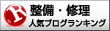
整備・修理ランキング

オートキャンプランキング
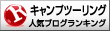
キャンプツーリングランキング
それにタブレットも手に入れて、ネットだけならそっちでも良い訳で、、、。
最近のパソコンもHDDと同じく壊れないですからねぇ。過去の記事見ていると色々と壊れてたんですが、、、。
はてさてどうするか、、、???
そこで、少しばかり速度が速くなるよと言われるシリコンディスク(SSD)にして様子を見てみようかと考えた訳です。
DATA用HDDはいつも別にして不慮の事故にもある程度対応出来るようにしています、定期的にDATAのみのバックアップも取っていますから実際はOSの速さだけになるんですが。
OSだけなら120GBでも良いかと言う事で、これにしました。深い意味は有りませんが、、、最近半島方面のメーカーは情勢がおかしいし、国交断絶にでもなったら、、、(^^;)まぁ、しばらくは買わない方が無難かもねぇ。

で、ですねぇ、、、
今現在のHDD情報が、、、
スタートメニューを右クリックして
設定メニューの「ディスク管理」を開くと

OSの入っているディスク、、、
現在、DATA保護のためHDDはこれだけを繋いであとは外しています。
右クリックしてプロパティを開くと、、、

ボリュームタグのパーティションのスタイルが「MBR(マスターブートレコード)」になっています。
メインパソコンの方は2015年に組んだので、「GPT(GUIDパーティションテーブル)」になっています。
両者の違いは、2TBを超えるディスクが扱えるか扱えないかの差なんですね。
これ自体2TBを超えるSSDも買う事は無いので、このままクローンを作っても良いのですが、何か制限が有ると言うのも、ちょっと気にかかる訳です。
OSの入ったHDDからSSDにクローンを作って入替するのにパーティションを変更しながらコピーできる無料ソフトも有るようなので、試しにやってみようかと。
が、しかし、、、
何やら途中から、有料ソフトでないと先に進まない様な案内でした、、、で、結局止め!
いろんな方法も書かれているので、お暇な方は続けて見て下さい、、、私は面倒で、これを使えば一発ってのが良いなぁ。
で、ですねぇ、、、
これよりも何よりも、、、

一番の問題は、上にもチラッと書いたけど、「Win10が32bit」なんですねぇ、、、
32bitはメモリーが3GB前後しか認識しないんですねぇ、2GBでも以前は必要十分だったけど今ではねぇ。
それに今後はメインパソコンとなる訳で、動画の編集もと言うとやっぱりねぇ、、、。
64bitにするにはやっぱりクリンインストールしないといけないみたいだし、いい加減古いものをクローンすることもねぇ、、、。
8年も前の事なので、64bitでは動かないソフトも有るんじゃなかろうかと、32bitを選んだわけですが、今現在必要なソフトは殆ど無くって、
◆年末に使う年賀状ソフトの「筆まめ」
◆表計算ソフトのマイクロソフト「エクセル」
が、購入したソフトの代表かな?。後はフリーソフトが殆どで、、、
で、ひとつ懸案になっていた、ガラケーのバックアップソフト「ドコモケータイdatalink」なんです。
そう、このスマホ全盛の時代に未だにガラケー使ってます、DATA通信としてのタブレットは買ったんですが、スマホにするにはdocomoは毎月の支払いがまだ高くって(^^;)。
docomoで家族間通話が無料で、毎月のDATA通信が10GB付きでイチキュッパなら考えようかなぁって、、、(^^;)。
インストールファイルの保存を忘れちゃいましてねぇ、このパソコンを組み替えクリンインストールするとこのソフトが使えなくなっちゃうんですよ、それだけがネックでHDDクローンを考えていたんですが、世の中色々と情報を教えて頂ける方がいて、
このインストールファイルはトップからのリンクは切れているけれど、削除はされていないって教えてもらえました。
そのURLがこちらです。
インストールファイルも、取扱説明書もダウンロードできます、いやぁ良い時代ですねぇ、今度はちゃんとインストールファイルも保存しましたから、これでクリンインストールが出来ますが、今現在のメインパソコンでも動作確認できましたので、新しいパソコンにはインストールしなくても良いかぁ(^^;)。
って事で、新しくシステムを組み替えてクリンインストールするためには、最低でもマザーボードとCPU、メモリーを揃えなければいけません、それを揃えるまではしばらくお預けとなります、、、
結局、SSDのインストールはその時まで中止ですチャンチャン!
で、ここまでに調べた情報をこれまた備忘録として書いておきます、システム組み替えのクリンインストールなので、あまり参考にもなりませんが。
今のWin10は元々がWin7(DSP版)の無料アップグレードなので、システムの再構築後のクリンインストールでも認証が取れるらしいのでその辺も。
◆Windows10 を 32bit から 64bit に変更する方法
◆Windows10無償期間後にCPUを交換したらライセンス認証がはずれるのか試してみた。
◆Windows10でOSやハードディスクの内容はそのままマザーボードやCPUを交換してみた
◆HDDからSSDに交換・換装!コピー・クローン方法解説!
◆ハードデイスク内部のデータを完全消去する3つの方法
また書き込もうって、励みになります。
すいません、↓プチッとお願いしますm(_ _)m。
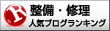
整備・修理ランキング

オートキャンプランキング
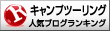
キャンプツーリングランキング
Posted by ライダー at 23:18│Comments(0)
│自作パソコン



 アウトドア&フィッシング ナチュラムが提供する、自然と戯れ、自然を愛する人々のBlogサイト
アウトドア&フィッシング ナチュラムが提供する、自然と戯れ、自然を愛する人々のBlogサイト